 Tutoriel mobile
Tutoriel mobile
 iPhone
iPhone
 Comment résoudre le problème silencieux de l'enregistrement d'écran de l'iPhone
Comment résoudre le problème silencieux de l'enregistrement d'écran de l'iPhone
Comment résoudre le problème silencieux de l'enregistrement d'écran de l'iPhone
Apple a introduit la fonctionnalité d'enregistrement d'écran l'automne dernier avec le lancement d'iOS 11. Depuis lors, cette fonctionnalité a été privilégiée par de nombreux utilisateurs. Mais maintenant, les utilisateurs affirment qu’ils sont confrontés à un problème d’enregistrement de l’écran de l’iPhone sans problème de son. Ce problème a été signalé sur de nombreux forums par différents utilisateurs à travers le monde. Aujourd'hui, nous vous proposons quelques solutions qui peuvent vous aider à résoudre votre problème. Voici quelques solutions qui peuvent vous aider à résoudre le problème de l'absence de son lors de l'enregistrement d'écran sous iOS 12/11.
Solution 1 : Activer le son du microphone
Si vous n'entendez pas le son lors de l'enregistrement d'écran de l'iPhone, cela peut être dû au fait que le microphone est éteint. Vous devez activer le microphone. Tout ce que vous avez à faire est de suivre les étapes ci-dessous pour résoudre le problème « enregistrement d'écran sans son ».
Étape 1 : Sur votre iPhone, faites glisser votre doigt vers le haut et ouvrez le Panneau de configuration. Recherchez l'option "Enregistrement d'écran" et cliquez dessus.
Étape 2 : Appuyez longuement sur le bouton d'enregistrement d'écran jusqu'à ce que la fenêtre contextuelle avec les options audio du microphone s'affiche.
Étape 3 : Cliquez sur l'icône du microphone pour activer l'audio.

Solution 2 : Redémarrer matériellement l'iPhone
Si vous pensez toujours que l'audio de l'enregistrement d'écran ne fonctionne pas, vous pouvez essayer de redémarrer votre iPhone. Voici les étapes que vous devez suivre pour résoudre l'enregistreur d'écran iOS sans problème de son interne.
Étape 1 : Si vous utilisez un iPhone 6s ou un modèle antérieur, maintenez enfoncés les boutons Accueil et Veille jusqu'à ce que le logo Apple apparaisse et redémarrez votre appareil.
Étape 2 : Si vous utilisez l'iPhone 7/7 Plus, appuyez longuement sur les boutons de réduction du volume et latéraux jusqu'à ce que le logo Apple apparaisse et redémarrez votre appareil.
Étape 3 : Si vous utilisez le dernier iPhone XS, XS Max, XR ou iPhone X 2017, 8,8 Plus, appuyez sur le bouton d'augmentation du volume. Ensuite, maintenez enfoncé le bouton latéral jusqu'à ce que le logo Apple apparaisse et redémarrez votre appareil.

Solution 3 : Restaurer l'iPhone à l'aide d'iTunes
Restaurer l'iPhone est également l'une des méthodes que vous pouvez essayer lorsque vous rencontrez de tels problèmes. Cela restaurera complètement votre iPhone sans données, entraînant une perte totale de données. Voici les étapes à suivre.
Étape 1 : Connectez votre iPhone à votre ordinateur et exécutez la dernière version d'iTunes.
Étape 2 : Sélectionnez l'appareil affiché dans iTunes. Cliquez sur l'option "Restaurer l'iPhone".
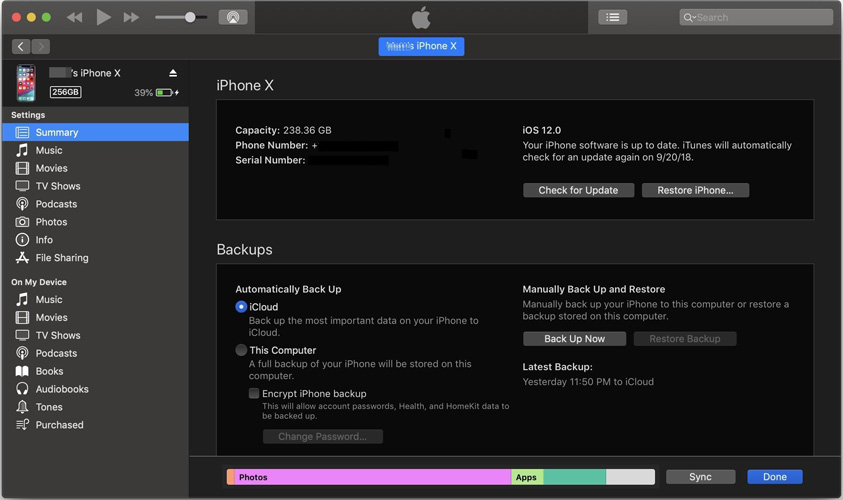
Solution 4 : Mettre à jour iOS vers la dernière version
Si le problème est dû à un problème logiciel, la mise à jour d'iOS peut aider à résoudre le problème et éventuellement à résoudre le problème. Suivez les étapes ci-dessous pour mettre à jour iOS vers la dernière version.
Étape 1 : Accédez à Paramètres>>Général>>Mise à jour du logiciel.
Étape 2 : Assurez-vous que votre iPhone est connecté à un réseau Wi-Fi puissant et à une source d'alimentation.
Étape 3 : Si une mise à jour existe, vous devez la télécharger et l'installer. Assurez-vous que votre appareil est connecté à l'alimentation et au réseau tout au long du processus.
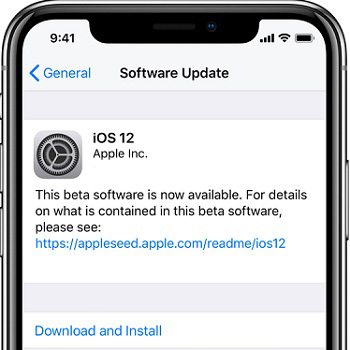
Solution 5 : Ne pas réparer le son lors de l'enregistrement d'écran d'un iPhone à l'aide de Tenorshare ReiBoot
Parfois, l'utilisation de la méthode ci-dessus peut entraîner une perte de données ou ne pas fonctionner comme prévu. Dans de tels moments, utiliser Tenorshare ReiBoot semble être une sage décision. Tout ce que vous avez à faire est de suivre les étapes ci-dessous pour résoudre le problème.
Étape 1 : Exécutez le logiciel après avoir connecté votre appareil à l'ordinateur et cliquez sur l'option "Réparer le système d'exploitation". Ensuite, cliquez sur l'option « Démarrer la réparation ».
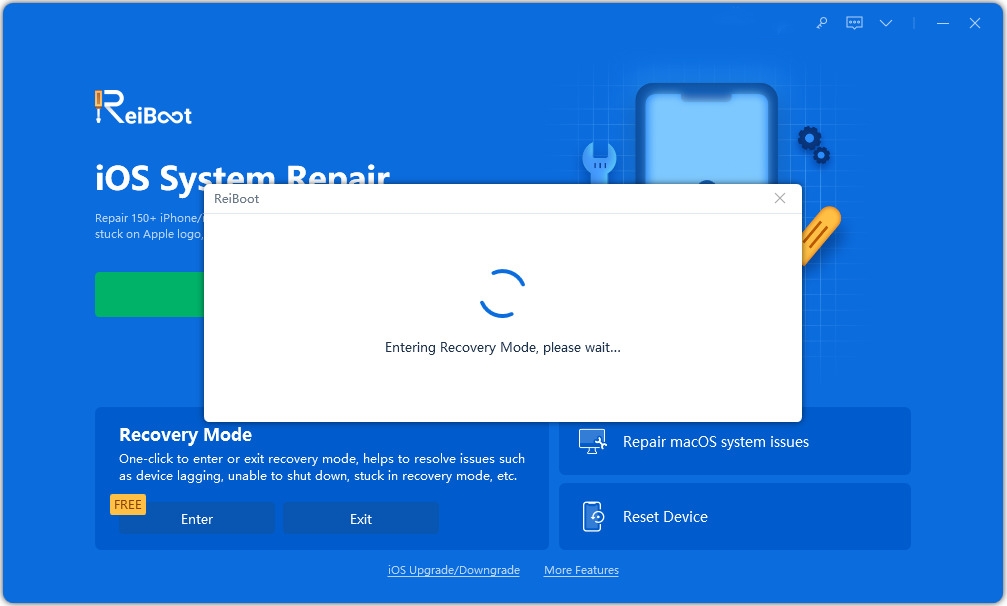
Étape 2 : Cliquez sur "Télécharger" pour installer le dernier progiciel en ligne.
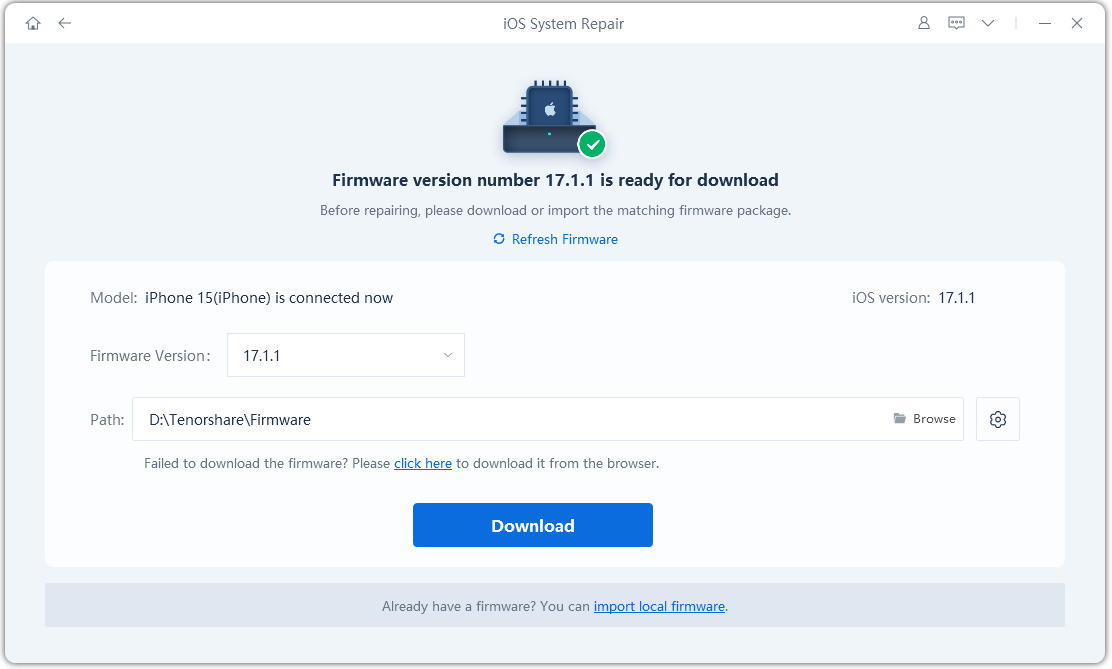
Étape 3 : Ensuite, sélectionnez « Réparer maintenant » pour commencer à restaurer votre appareil. Une fois le processus terminé, votre appareil redémarrera et le problème sera résolu.
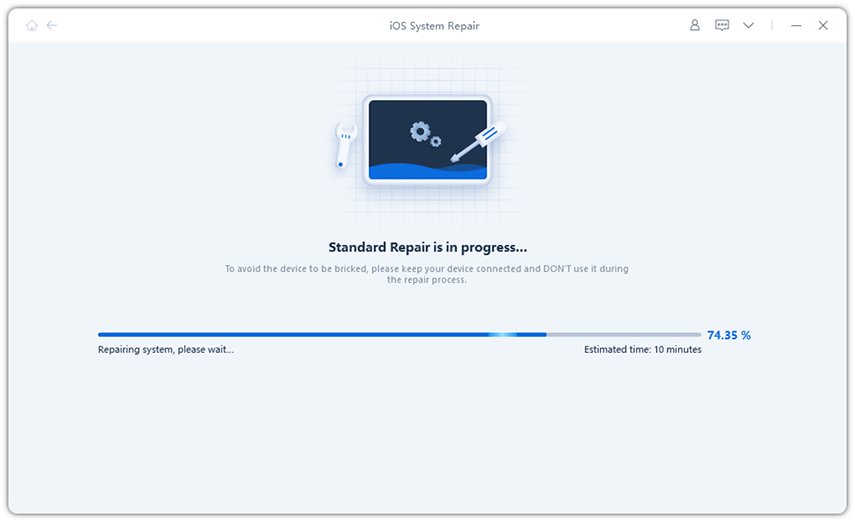
En résumé, vous n'avez vu que les 5 premières solutions pouvant être utilisées pour répondre à la question "Pourquoi n'y a-t-il pas de son lors de l'enregistrement d'écran iPhone ?" Vous pouvez activer le son du microphone pour résoudre le problème. Vous pouvez également mettre à jour votre iPhone vers la dernière version d'iOS et redémarrer votre iPhone. En dehors de cela, vous pouvez également restaurer l'iPhone. Mais cela entraînerait une perte totale de données. Par conséquent, il est préférable d'utiliser Tenorshare ReiBoot. Cet outil peut résoudre tous vos problèmes en un seul clic. Si vous avez aimé cet article, veuillez nous faire part de vos commentaires. Vous pouvez le faire en commentant ci-dessous. Vous pouvez également nous indiquer toute autre solution.
Ce qui précède est le contenu détaillé de. pour plus d'informations, suivez d'autres articles connexes sur le site Web de PHP en chinois!

Outils d'IA chauds

Undresser.AI Undress
Application basée sur l'IA pour créer des photos de nu réalistes

AI Clothes Remover
Outil d'IA en ligne pour supprimer les vêtements des photos.

Undress AI Tool
Images de déshabillage gratuites

Clothoff.io
Dissolvant de vêtements AI

AI Hentai Generator
Générez AI Hentai gratuitement.

Article chaud

Outils chauds

Bloc-notes++7.3.1
Éditeur de code facile à utiliser et gratuit

SublimeText3 version chinoise
Version chinoise, très simple à utiliser

Envoyer Studio 13.0.1
Puissant environnement de développement intégré PHP

Dreamweaver CS6
Outils de développement Web visuel

SublimeText3 version Mac
Logiciel d'édition de code au niveau de Dieu (SublimeText3)
 Les meilleurs étuis iPad Air de 11 pouces de 2025
Mar 19, 2025 am 06:03 AM
Les meilleurs étuis iPad Air de 11 pouces de 2025
Mar 19, 2025 am 06:03 AM
Top iPad Air Cas de 11 pouces: un guide complet (mis à jour 14/03/2025) Ce guide mis à jour met en valeur les meilleurs cas d'iPad Air de 11 pouces disponibles, répondant à divers besoins et budgets. Que vous soyez propriétaire du nouveau M3 ou du modèle M2, en protégeant votre investissement
 8 applications iPhone i & # 039; j'utilise pour essayer de vivre pour toujours
Mar 16, 2025 am 12:19 AM
8 applications iPhone i & # 039; j'utilise pour essayer de vivre pour toujours
Mar 16, 2025 am 12:19 AM
Maximisez votre durée de vie: applications iPhone pour une vie plus saine et plus longue Groucho Marx aspirait à vivre pour toujours ou à mourir en essayant. Bien que l'immortalité reste insaisissable, nous pouvons prolonger considérablement notre durée de vie et HealthSpan (la durée que nous enjoutons
 Apple Intelligence s'allume après les mises à jour de l'iPhone
Mar 14, 2025 am 03:01 AM
Apple Intelligence s'allume après les mises à jour de l'iPhone
Mar 14, 2025 am 03:01 AM
Les nouvelles mises à jour de l'iPhone iOS réactivent automatiquement Apple Intelligence, même pour les utilisateurs qui l'ont auparavant désactivé. Ce comportement inattendu, qu'il s'agisse d'un bug ou intentionnel, entraîne la frustration des utilisateurs. La récente mise à jour iOS 18.3.2, principalement un
 La simple raison pour laquelle je n'utilise pas le partage de la famille Apple (aussi bien qu'il soit)
Mar 22, 2025 am 03:04 AM
La simple raison pour laquelle je n'utilise pas le partage de la famille Apple (aussi bien qu'il soit)
Mar 22, 2025 am 03:04 AM
Le partage de la famille d'Apple: une promesse brisée? Demandez à l'achat de non-protéger contre les charges de terre Le partage de la famille d'Apple, bien que pratique pour le partage d'applications, d'abonnements, et plus encore, a un défaut important: sa fonctionnalité "demander d'achat" ne parvient pas à
 Les meilleurs cas de 13 pouces iPad Pro de 2025
Mar 25, 2025 am 02:49 AM
Les meilleurs cas de 13 pouces iPad Pro de 2025
Mar 25, 2025 am 02:49 AM
Si vous avez fait le pas avec l'iPad Pro de 13 pouces, vous voudrez le suivre avec un cas pour le protéger contre les dommages accidentels.
 Apple Intelligence est un buste mais il a eu un avantage majeur
Mar 25, 2025 am 03:08 AM
Apple Intelligence est un buste mais il a eu un avantage majeur
Mar 25, 2025 am 03:08 AM
Résumé d'Apple Intelligence a jusqu'à présent sous-alimenté avec des fonctionnalités peu impressionnantes, dont certaines n'arriveront probablement pas avant le lancement d'iOS 19 plus tard dans
 M3 iPad Air vs Ipad Pro M4: Quelle tablette devez-vous obtenir?
Mar 14, 2025 am 12:09 AM
M3 iPad Air vs Ipad Pro M4: Quelle tablette devez-vous obtenir?
Mar 14, 2025 am 12:09 AM
Apple iPad Air (M3) contre iPad Pro (M4): une comparaison détaillée Les dernières versions d'iPad d'Apple présentent un choix convaincant: l'iPad Air alimenté par M3 et l'iPad Pro équipé de M4. Les deux offrent des tailles d'écran de 11 pouces et 13 pouces, mais des différences significatives dans
 Les meilleurs étuis iPad Air de 13 pouces de 2025
Mar 20, 2025 am 02:42 AM
Les meilleurs étuis iPad Air de 13 pouces de 2025
Mar 20, 2025 am 02:42 AM
Recommandé Best iPad Air 13 pouces de protection en 2025 Votre nouvel air iPad de 13 pouces est facilement rayé, coloré ou même cassé sans étui protecteur. Un bon cas de protection protège non seulement votre tablette, mais améliore également son apparence. Nous avons sélectionné une variété de cas de protection avec une excellente apparence pour vous, et il y en a toujours un pour vous! Mise à jour: 15 mars 2025 Nous avons mis à jour la sélection du meilleur cas d'iPad Air à budget et ajouté des instructions sur la compatibilité des cas. Meilleur choix global: Apple Smart Folio pour iPad Air 13 pouces Prix d'origine 99 $, prix actuel 79 $, économisant 20 $! Apple Smart FO





